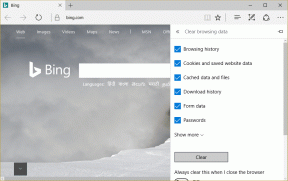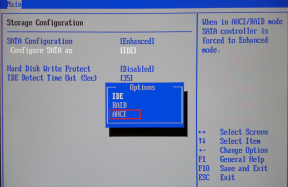6 nejlepších způsobů, jak opravit tuto aplikaci, která způsobila příliš mnoho chyb požadavků v systému Windows
Různé / / June 21, 2023
Přestože je Microsoft Store jedním z nejspolehlivějších zdrojů pro stahování aplikací pro váš počítač se systémem Windows, má své nedostatky. Občas, když se o to pokusíte stáhnout nebo nainstalovat aplikaci prostřednictvím obchodu Microsoft Store, můžete narazit na „Tato aplikace odeslala příliš mnoho požadavků. Zkuste znovu pokračovat ve zprávě spolu s kódem chyby 0x80860010. Někdy se tato chyba může objevit také při otevření aplikace po instalaci.

V každém případě mohou takové chyby narušit váš pracovní postup a ovlivnit vaši produktivitu. Abychom vám pomohli, uvádíme několik účinných řešení pro opravu chyby „Tato aplikace provedla příliš mnoho požadavků“ (0x80860010) na vašem počítači se systémem Windows. Takže, pojďme se na to podívat.
1. Spusťte Poradce při potížích s aplikacemi Windows Store
Když na nějaké narazíte problémy s Microsoft Store nebo některou z aplikací stažených z něj, spusťte nejprve Poradce při potížích s aplikacemi Windows Store. Diagnostikuje váš systém pro případné problémy a pokusí se je vyřešit.
Krok 1: Klikněte na ikonu hledání na hlavním panelu a zadejte nastavení odstraňování problémůa vyberte první výsledek, který se zobrazí.

Krok 2: Klikněte na Další nástroje pro odstraňování problémů.
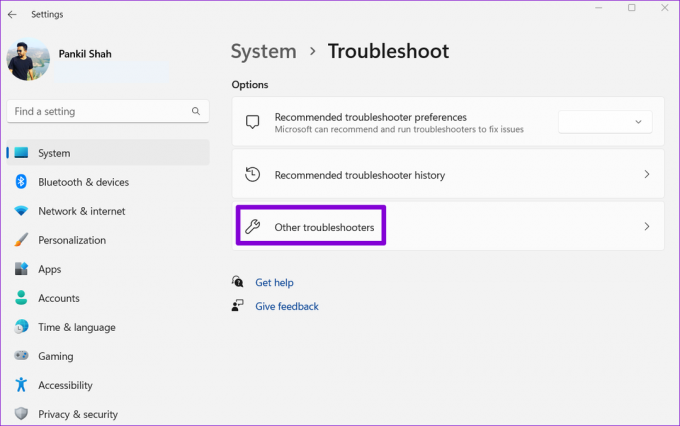
Krok 3: Kliknutím na tlačítko Spustit vedle Windows Store Apps zahájíte proces odstraňování problémů.

Podle pokynů na obrazovce spusťte nástroj pro odstraňování problémů a zjistěte, zda se tím chyba vyřeší.
2. Správný systémový čas a oblast
Je váš počítač nastaven na nesprávnou oblast nebo časové pásmo? Pokud ano, některé aplikace nemusí komunikovat se servery, což má za následek chybu „Tato aplikace podala příliš mnoho požadavků“. Zde je návod, jak to opravit.
Krok 1: Stisknutím klávesové zkratky Windows + I otevřete aplikaci Nastavení.
Krok 2: Přejděte na kartu Čas a jazyk a klikněte na Jazyk a region.
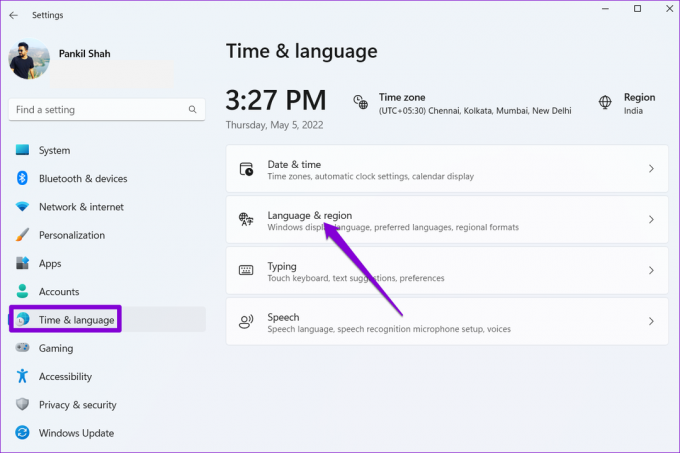
Krok 3: Kliknutím na rozbalovací nabídku vedle položky Země nebo oblast vyberte aktuální oblast.

Krok 4: Znovu klikněte na kartu Čas a jazyk a v pravém podokně vyberte možnost Datum a čas.

Krok 5: Aktivujte přepínač vedle možnosti Nastavit čas automaticky.
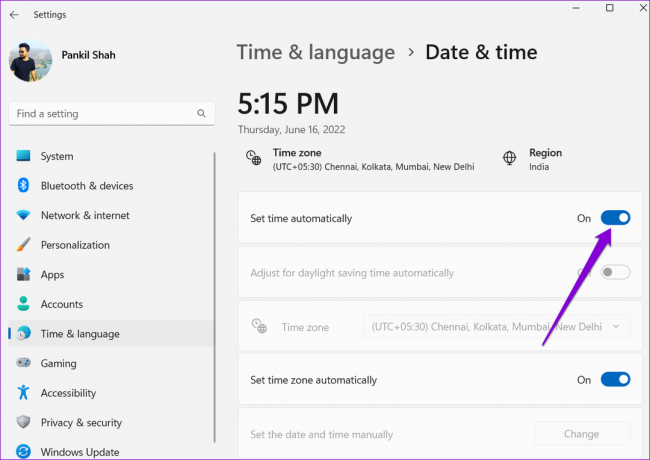
3. Opravte nebo resetujte problematickou aplikaci
Pokud se chybový kód 0x80860010 objeví pouze při přístupu k určité aplikaci, můžete jej opravit pomocí vestavěné funkce opravy aplikací systému Windows. I když existují několik způsobů, jak opravit aplikaci v systému Windows, nejjednodušší je přes aplikaci Nastavení.
Krok 1: Stisknutím klávesové zkratky Windows + S otevřete nabídku vyhledávání.
Krok 2: Do vyhledávacího pole zadejte název problematické aplikace, klikněte pravým tlačítkem na první výsledek a vyberte Nastavení aplikace.

Krok 3: Přejděte do části Resetovat a klikněte na tlačítko Opravit.

Windows se pokusí aplikaci opravit a po dokončení procesu zobrazí zaškrtnutí. Pokud chyba přetrvává i poté, můžete zkusit resetovat aplikaci ze stejné nabídky. Pokud tak učiníte, vymaže se stávající data aplikace a obnoví se výchozí stav aplikace.

4. Vymažte dočasné soubory ve složce DataStore
Dočasné soubory, jak název napovídá, jsou určeny k ukládání dat souvisejících s aplikacemi a OS na krátkou dobu na vašem PC. Pokud se některé dočasné soubory ve vašem počítači poškodí, může to narušit operace Windows a vést k chybám, jako je „Tato aplikace odeslala příliš mnoho požadavků“.
Chcete-li to opravit, můžete to zkusit vymazání všech dočasných souborů ve složce DataStore a zjistěte, zda se tím obnoví normální stav.
Krok 1: Stisknutím klávesové zkratky Windows + R otevřete dialogové okno Spustit. Do textového pole zadejte následující cestu a stiskněte Enter.
C:\Windows\SoftwareDistribution\DataStore
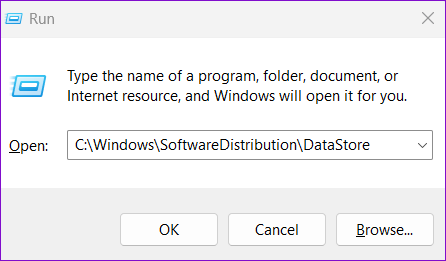
Krok 2: Stisknutím klávesové zkratky Ctrl + A vyberte všechny soubory v této složce a kliknutím na ikonu koše v horní části je odstraňte.
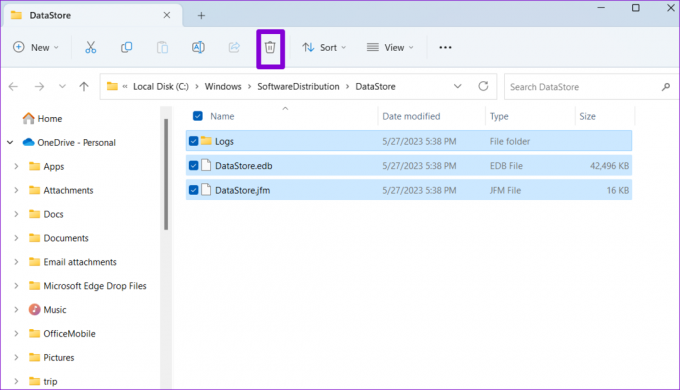
5. Znovu zaregistrujte všechny aplikace pomocí PowerShellu
Opětovná registrace aplikací Microsoft Store ve vašem systému je efektivní způsob, jak s nimi vyřešit problémy. Nebojte se, proces není tak složitý, jak se zdá. Zde jsou kroky, které můžete následovat.
Krok 1: Klikněte na ikonu lupy na hlavním panelu a zadejte powershella vyberte Spustit jako správce.

Krok 2: Když se zobrazí výzva Řízení uživatelských účtů (UAC), vyberte Ano.

Krok 3: Zadejte následující příkaz do konzoly a stiskněte klávesu Enter.
Get-AppXPackage Microsoft. WindowsStore | Foreach {Add-AppxPackage -DisableDevelopmentMode -Register "$($_.InstallLocation)\AppXManifest.xml"}

Počkejte na dokončení procesu a poté zkontrolujte, zda můžete otevírat nebo stahovat aplikace jako obvykle.
6. Nainstalujte aktualizace systému Windows
Je možné, že k chybě „Tato aplikace udělala příliš mnoho požadavků“ dochází kvůli problémům s kompatibilitou nebo chybnému sestavení Windows. V takovém případě by měla pomoci instalace čekajících aktualizací systému.
Stisknutím klávesové zkratky Windows + I otevřete aplikaci Nastavení. Na kartě Windows Update klikněte na tlačítko Zjistit aktualizace. Stáhněte a nainstalujte čekající aktualizace a poté zkontrolujte, zda k chybě stále dochází.

Začněte znovu používat své aplikace
Řešení takových chyb aplikací v systému Windows může být frustrující, zejména uprostřed práce. Procházení výše uvedených oprav by vám mělo pomoci vyřešit chybovou zprávu „Tato aplikace odeslala příliš mnoho požadavků“ (kód 0x80860010) a měli byste je bez problémů používat.
Naposledy aktualizováno 29. května 2023
Výše uvedený článek může obsahovat přidružené odkazy, které pomáhají podporovat Guiding Tech. Nemá to však vliv na naši redakční integritu. Obsah zůstává nezaujatý a autentický.

Napsáno
Pankil je povoláním stavební inženýr, který svou cestu spisovatele začal na EOTO.tech. Nedávno nastoupil do Guiding Tech jako spisovatel na volné noze, aby pokryl návody, vysvětlivky, nákupní průvodce, tipy a triky pro Android, iOS, Windows a web.